Инструкции за това как да свържете таблета към компютър, как да се свържете таблета към компютър посредством Samsung
Един от първите проблеми, които се появяват в предната част на потребители закупени само на таблета, таблетът е свързване към компютър. Много от потребителите просто не знаят как да се свържете таблета към компютър, за да го копирате в любимата си музика или филми. В тази статия ще разгледаме две много прост и бърз метод на свързване.
Как да се свържете таблета към компютър чрез USB
Най-лесният начин да се свържете таблета към компютъра, да го свържете с помощта на USB кабел. Свържете таблета с USB кабел - процедура е много проста. Всичко, от което се нуждаете, е Micro USB кабел. Обикновено, такива кабел идва със самата таблетка. Ако кабелът не е, можете да го закупите отделно.

От едната страна на кабела трябва да бъде свързан към компютър, а другият получили заедно с таблета. След свързването на компютъра трябва да издава звуков сигнал, обявява откриването на плоча. След това, в "My Computer" на новото устройство трябва да се появи.

И на таблета в областта за уведомяване, трябва да видите съобщение за успешно свързване към компютъра.
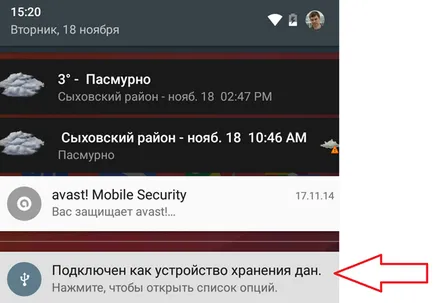
Всичко в тази връзка на таблета с компютър чрез USB може да се смята за завършена. В непосредствена близост до табелата може да се използва като обикновена пръчка.
Ако след свързване на аудио сигнала, не присъства и в "My Computer" не се появи, то е вероятно, че нещо не е наред с настройките на таблета. Отворете настройките на Android и отидете на "Memory". Тук трябва да кликнете върху бутона с три точки и да откриете позиция «USB връзка с компютър за".
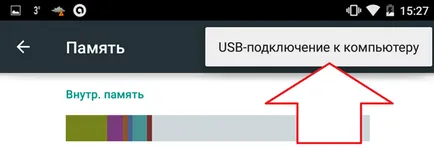
Това ще отвори прозорец с настройки за свързване към компютър. Тук трябва да се даде възможност на "Мултимедийно устройство (MTP)».
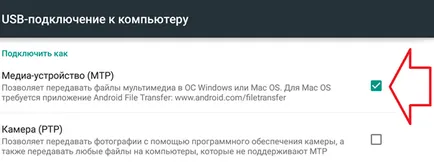
След това връзката с компютъра, трябва да мине нормално.
Как да се свържете таблета към компютър чрез WiFi
Също така, можете да свържете таблета към компютъра с помощта на безжична Wi-Fi мрежа. В този случай, вие не се нуждаете от USB, но е необходимо да инсталирате специално приложение на таблета.
Например, можете да се възползвате от заявление за прехвърляне на файлове WiFi. Принципът на работа на това приложение е много проста. Таблетът ръководи малък уеб сървър. С този уеб сървър, можете да управлявате файлове на таблета от всеки компютър, който е свързан към една и съща мрежа.
Така че, за да се свържете таблета към компютър чрез WiFi File Transfer, трябва да стартирате тази програма на таблет, и след това кликнете върху бутона "Старт".
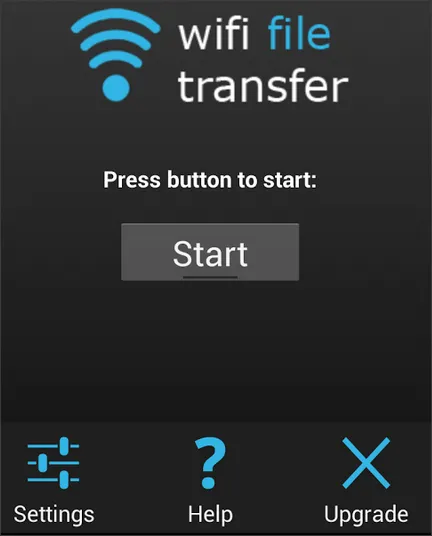
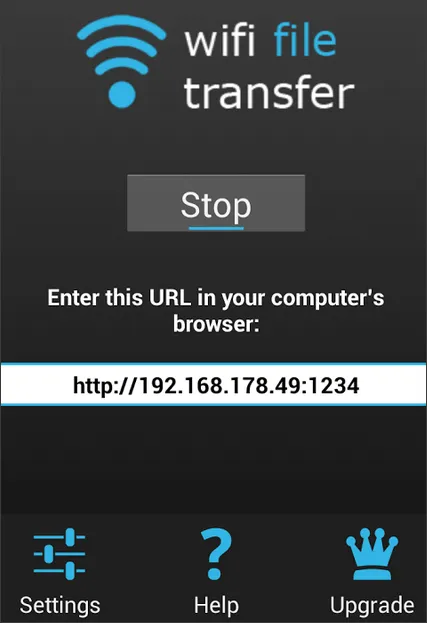
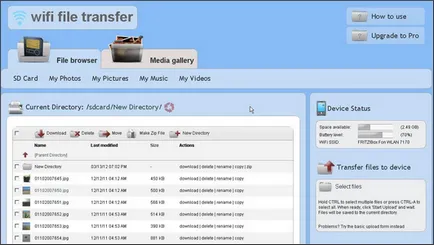
С този файлов мениджър, вие ще можете да прехвърляте файлове от компютъра към таблет и обратно.